V tem članku bomo razložili, kako lahko v drevesu imenikov navedete datoteke, razvrščene po velikosti. To vključuje seznam imenikov v grafičnem uporabniškem vmesniku in ukazni vrstici.
Izvedli smo postopke in ukaze, omenjene v tem članku, na sistemu Debian 10 Buster. Vendar lahko te korake ponovite na večini distribucij Linuxa.
Razvrščanje datotek v upravitelju datotek
Upravitelj datotek, ki ga uporabljate, ima privzeto prednost, večinoma po abecedi, za razvrščanje datotek in map v imeniku. Nastavite pa lahko nastavitve po meri, tako da datoteke razvrsti glede na njihovo velikost. Nautilus je privzeti upravitelj datotek za Linux Debian in Ubuntu. Tako lahko razvrstite datoteke glede na velikost v Nautilusu v Debianu.
1. način: Odprite upravitelja datotek in kliknite puščico navzdol v zgornji vrstici, kot sledi:
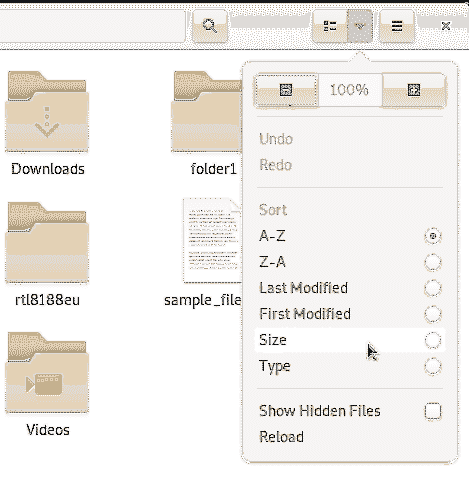
Tu bo prikazan seznam možnosti, na podlagi katerih lahko razvrstite datoteke in mape v imeniku. Kliknite možnost Velikost, da datoteke razvrstite glede na njihovo manjšo velikost.
2. metoda: Nastavitve upravitelja datotek lahko nastavite tudi tako, da prikaže datoteke in mape na podlagi določenega merila. V zgornji vrstici kliknite gumb z možnostmi, kot sledi:
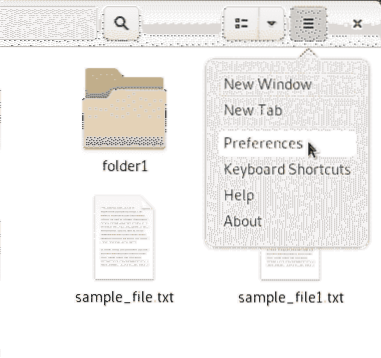
Nato kliknite možnost Preferences, ki bo odprla pogled Preferences z odprtim zavihkom 'Views'. Kliknite zavihek Stolpci s seznami, ki omogoča nastavitev vrstnega reda informacij, ki se prikažejo v pogledu seznama v upravitelju datotek.
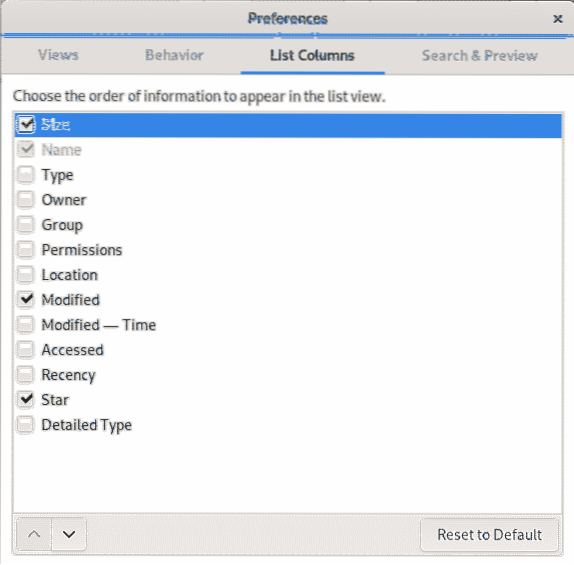
Izberite možnost Velikost in jo povlecite na vrh, tako da je to merilo prednost pri razvrščanju datotek in map.
Razvrščanje datotek v ukazni vrstici
Ukaz ls v Linuxu vam omogoča seznam datotek in njihovih informacij na podlagi meril, ki jih določite v obliki različnih zastav in njihovih možnosti. Če ni določeno nobeno merilo, ukaz ls razvrsti vse vnose po abecedi. Tukaj bomo z ukazom ls z različnimi zastavicami pripravili seznam datotek in map glede na njihovo velikost.
Ukazno vrstico Debian, Terminal, lahko odprete tako, da jo poiščete v iskanju v zaganjalniku aplikacij, kot sledi:
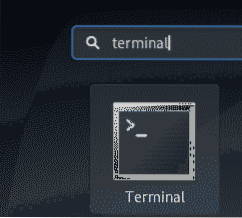
Nato lahko za razvrščanje datotek glede na velikost najprej uporabite največjo možnost -S:
$ ls -S
Druga možnost je uporaba zastavice za razvrščanje z ukazom ls z uporabo naslednje sintakse:
$ ls --sort = WORDČe lahko z besedo „WORD“ določite naslednje možnosti:
- none-namesto zastavice -U
- size- namesto zastavice -S
- time- namesto zastavice -t
- version- namesto zastavice -v
- končnica- namesto zastavice -X
Zdaj, ko moramo svoje datoteke razvrstiti glede na velikost, bomo WORD zamenjali z velikostjo, kot sledi:
$ ls --sort = velikost
Tu je nekaj možnosti, zaradi katerih bo razvrščanje po velikosti bolj uporabno za vas:
Natisnite format dolgega seznama
Če želite natisniti seznam datotek, razvrščenih po velikosti, v vzdolžni obliki, lahko uporabite zastavico -l z že opisano zastavico -S:
$ ls -Sl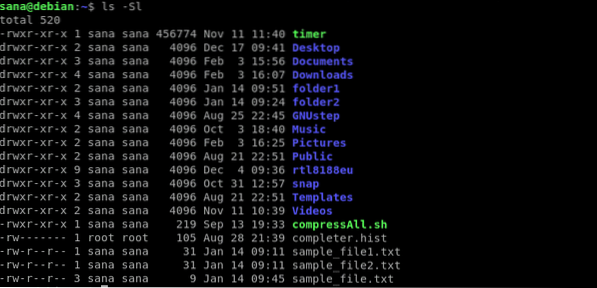
Na zgornji sliki lahko vidite, kako seznam ni prikazan v vzdolžni obliki.
Natisnite seznam, razvrščen po velikosti
Če želite, da ukaz ls najprej natisne datoteke z najmanjšo velikostjo, lahko uporabite zastavico -r skupaj z zastavico -S:
$ ls -Slr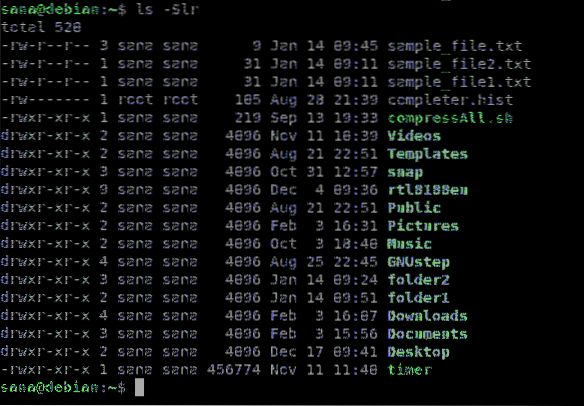
Zgornji ukaz natisne po dolžini razkriti sortirani seznam datotek in map v imeniku.
Natisnite bolj razumljiv seznam razvrščenih datotek
Oznaka -h, kadar se uporablja z -S in -l, natisne velikosti, kot je 1K 234M 2G itd. ki so bolj berljivi za ljudi. Tako lahko datoteke razvrstite po velikosti in naredite seznam bolj berljiv:
$ ls -Slh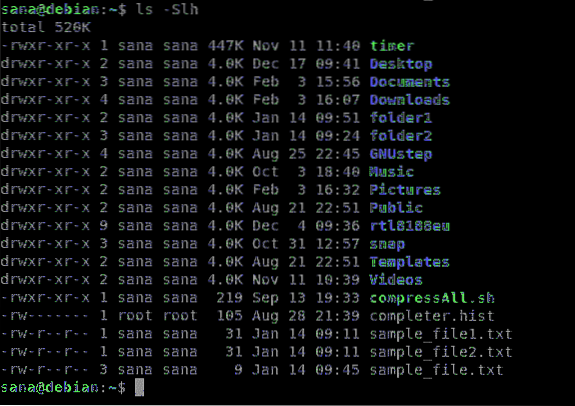
Pri tiskanju seznama, razvrščenega po velikosti, izključite imenike
Če želite samo seznam datotek v imeniku in ne map, razvrščenih po velikosti, lahko uporabite ukaz grep, kot sledi:
$ ls -lS | grep -v '^ d'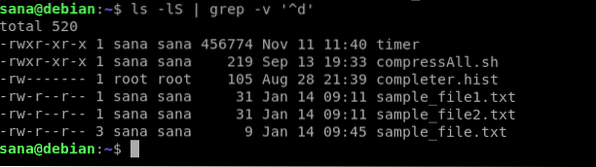
Vidite lahko, da ta ukaz navaja samo datoteke v imeniku, skupaj z vsemi drugimi informacijami.
To so bili različni načini, na katere lahko datoteke ne samo razvrstite glede na velikost, temveč seznam še bolj prilagodite z uporabo nekaterih drugih pogosto uporabljenih zastavic. Ne glede na to, ali uporabljate uporabniški vmesnik Linuxa ali ukazno vrstico, lahko zdaj seznam datotek naredite veliko bolj informativnega.
 Phenquestions
Phenquestions


